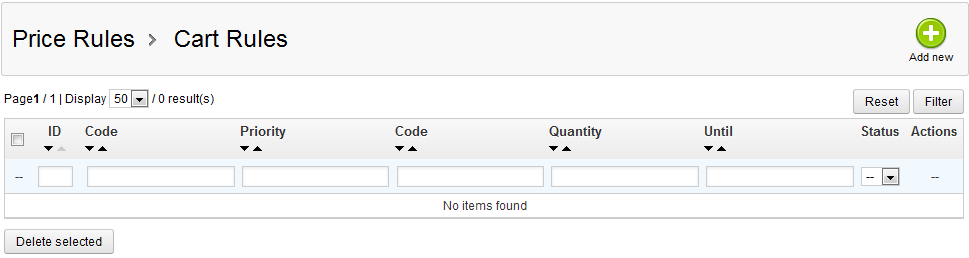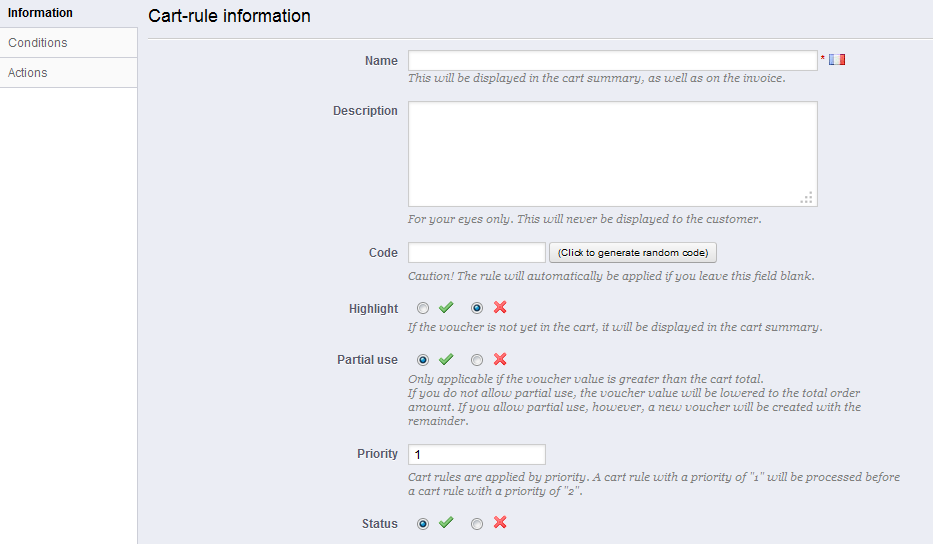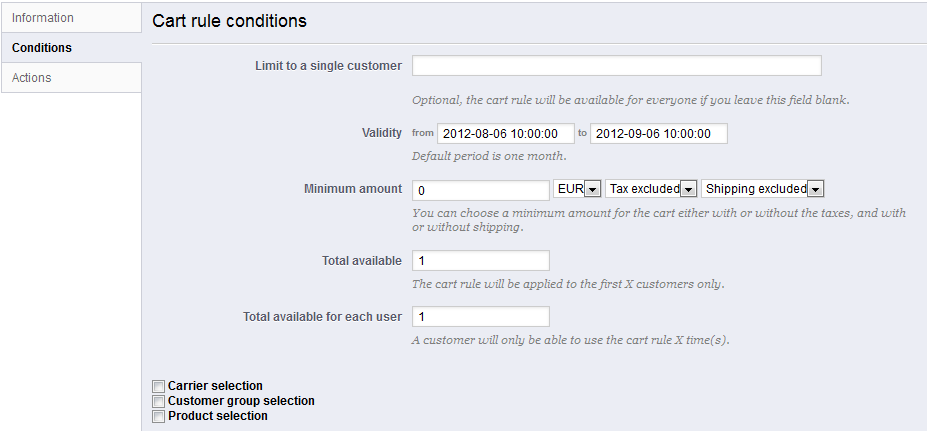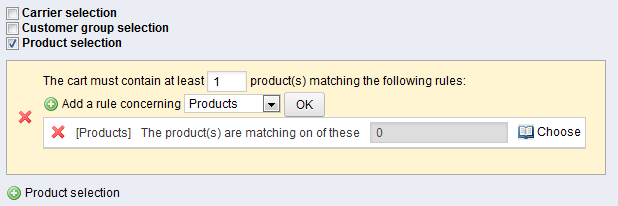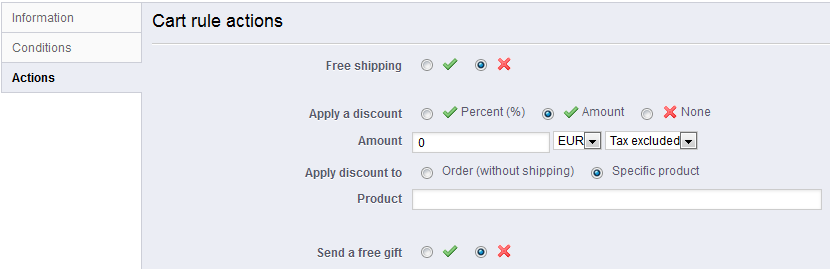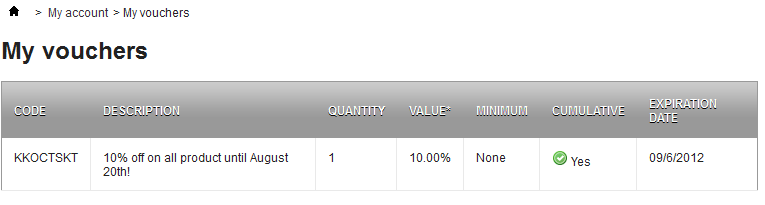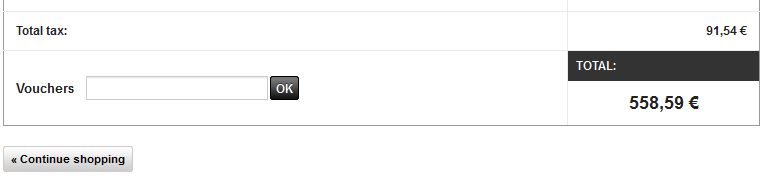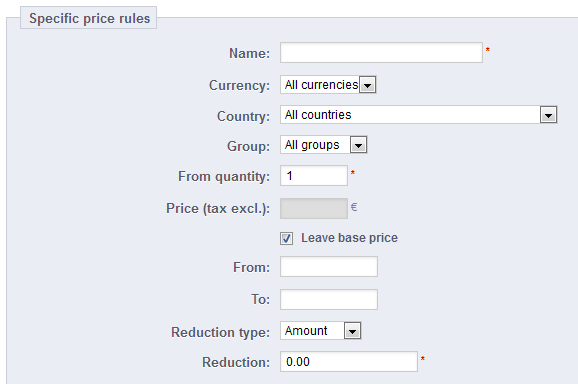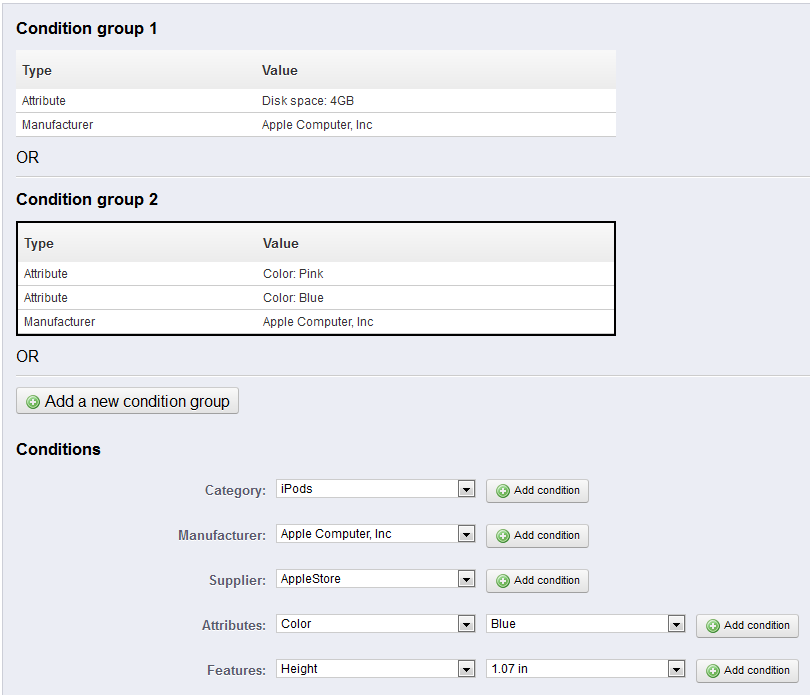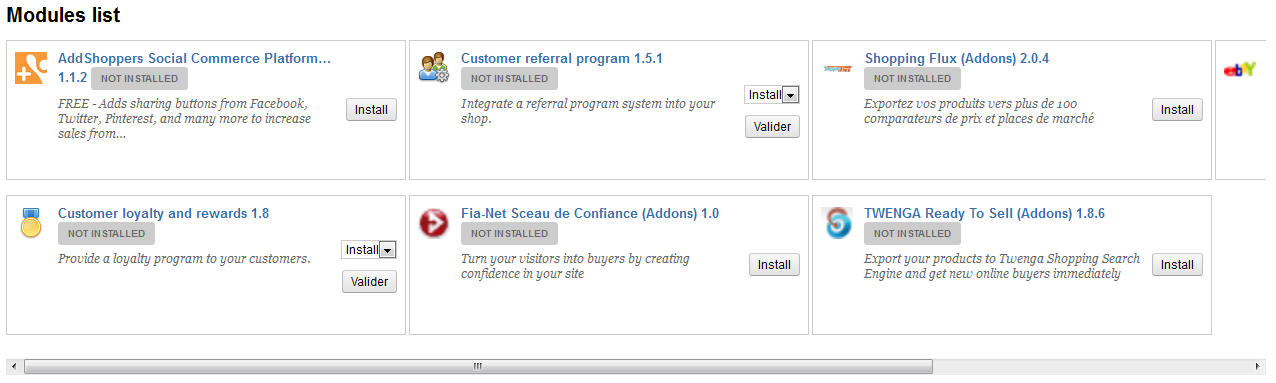| Table of Contents | ||
|---|---|---|
|
Создание правил ценообразования корзины и ваучеров
Роль ваучеров в построении отношений с клиентами неоценима. В основном, клиенты довольны когда:
Чувствуют к себе особое отношение
Приобретают товар по хорошей цене.
Достичь этого можно путём предоставления персональных скидок. И это тот случай, в котором главную роль играют ваучеры - или точнее правила ценообразования корзины , что является новой функцией PrestaShop 1.5.
“Правила ценообразования” выступают в двух формах:
Правила ценообразования корзины: последователи ваучеров, так как данная форма скидки использовалась ещё в предыдущих версиях PrestaShop. Она даёт возможность создать коды ваучера для каждого клиента, но также может ещё многое другое.
Правила ценообразования в каталоге: дают возможность уменьшать цены по категориям товаров, по производителям, поставщикам, атрибутам и характеристикам товара. Например, вы можете установить правило, которое будет говорить, что для испанских клиентов, которые состоят в группе “Хорошие клиенты”, будет действовать скидка на электронику и на все товары Sony в размере 10%, в первую неделю июля.
Правила ценообразования корзины
Страница “Правила ценообразования корзины” открывает доступ к дополнительным функциям, которые являются предшественниками и основаны на системе ваучеров PrestaShop 1.4. Новые функции не удивят опытных пользователей PrestaShop, но им придётся привыкнуть к их новым названиям. Так, к примеру, когда в этом руководстве мы упоминаем о ваучерах, мы говорим о правилах ценообразования корзины, которые сами по себе несколько отличаются от приходных ордеров.
| Tip | ||
|---|---|---|
| ||
Приходный ордер - это первое и, прежде всего, письменное доказательство того, что был осуществлён возврат товара. В основном, клиент пользуется им как ваучером. Ваучер - это код скидки, который не обязательно должен быть привязан к возврату товара или возмещению средств по товару, и может иметь больше форм, в отличие от приходного ордера:
Ваучер можно применять ко всем клиентам, к группе клиентов или к отдельному клиенту. Вы также можете устанавливать сроки истечения действия ваучера. Правила ценообразования корзины - это продвинутая версия ваучера: вдобавок к возможностям ваучера PrestaShop 1.4, правила ценообразования корзины PrestaShop 1.5 дают возможность: ● Называть скидку. ● Использования клиентом части скидки ● Расставлять приоритеты между правилами ценообразования корзины. ● Совмещать правила ценообразования корзины. ● Скидки на услуги определённых курьеров ● Скидки на определённые продукты и/или категории, и/или на продукты определённых производителей, и/или на услуги определённых поставщиков, и/или на товары с определёнными атрибутами, или одновременно на всё перечисленное, если необходимо! ● Скидки в виде бесплатной доставки и/или скидка на заказ, и/или бесплатный подарок, или одновременно на всё перечисленное! В данном руководстве, “Правила ценообразования” и “Ваучеры” являются синонимами и взаимозаменяемы. |
Страница “Правила корзины” перечисляет доступные на данный момент правила корзины, которые вы можете включать/выключать нажимая иконки в столбце “Статус”.
Создание нового правила корзины
Ваучер может создаваться автоматически после возврата товара, но вы также имеете возможность создать новый ваучер вручную в любое время. Для этого вам необходимо быть в курсе деталей настроек ваучера. Форма для создания ваучера состоит из трёх таблиц, которые предлагают вам создавать более точные правила и ваучеры.
Таблица “Информация”
Первая таблица - таблица “Информация”, вмещает в себя настройки для определения правил, а также основные настройки.
Название. Название видят клиенты, поэтому оно должно быть простое.
Описание. Описание скрыто от глаз клиентов. Оно помогает понять вашим сотрудникам необходимость создания данного правила.
- Код. Присвойте вашему правилу код. Вы можете либо создать его вручную ( следовательно использовать читабельные слова, например “1VOUCH4JOE”), либо поручить PrestaShop сгенерировать уникальный ряд символов, нажав на кнопку “Нажать для генерации случайного кода”. Конечно же, вы также можете использовать свой генератор кодов (например, http://www.random.org/strings/).Учтите, если вы не установили код, то правило будет применяться к любому клиенту, которой подходит под его условия.
- Если код установлен, клиент должен ввести его во время оформления заказа.
- Если кода нет, тогда правило применяется автоматически к избранным клиентам.
- Оповещение. Если функция включена, PrestaShop даёт знать клиенту, что подходящий ваучер, доступен и может быть добавлен.
- Частичное использование. Если функция отключена, правило или ваучер могут использоваться единожды, даже если они были не полностью использованы. Если функция включена, создаётся новый ваучер, в случае если предыдущий не был полностью использован.
- Приоритет. Если клиент (или группа клиентов) соответствующего уровня заслуживает на большее чем получение одного ваучера, или, если возможно применить более одного ваучера к заказу, тогда PrestaShop применяет данные ваучеры поочерёдно в алфавитно-цифровом порядке.Вы можете изменить данный порядок, установив меньшее значение приоритета вашему ваучеру. По умолчанию, все ваучеры имеют значение приоритета “1”. Если вы увеличите цифру приоритета, то ваучер с данным значением применится только после ваучеров с меньшим значением приоритета.
- Статус. Вы можете отключать/включать правила когда посчитаете нужным.
Таблица “Условия”
Вторая таблица - таблица “Условия”, включает в себя множество возможностей, даёт возможность точно указать объект, на который нацелено данное правило.
Лимит на отдельного клиента. Здесь, вы указываете, что ваучер, который вы создаёте, может быть использован только одним клиентом. Например, если была задержка доставки по заказу, и вы хотите сделать шаг для поддержания имиджа вашего магазина, вы можете создать ваучер клиента, и лишь он будет иметь доступ к нему. Чтобы быстро найти клиента, введите первые несколько символов имени клиента, фамилии или e-mail в текстовом блоке. Если оставить это поле пустым, PrestaShop воспримет это как знак того, что любой клиент может использовать ваучер. Поэтому вы можете предотвратить это, добавив группу клиентов в следующем запросе (см. “Выбор группы клиентов”, окно флажка ниже).
Время действия. Время действия правила по умолчанию один месяц, но вы можете сократить его до одной недели или одного дня.
- Минимальное количество. Минимальное количество по заказу, которое необходимо указать для начала действия ваучера. Ваучер станет доступным лишь, когда количество заказанного товара превысит установленное значение. Вы можете включить или исключить налоги и/или стоимость доставки.
- Общее количество доступных ваучеров. Установите количество доступных ваучеров: либо “1”, если он предназначен для одного клиента, либо любое другое значение, если неважно кто первый успеет его использовать.
- Доступное количество ваучеров на одного клиента. Вы можете установить количество раз использования ваучеров одним клиентом. Это количество должно как минимум ровняться доступному количеству ваучеров, установленному выше (поле “Общее количество доступных ваучеров”).
- Если это количество ниже указанного в поле “Общее количество доступных ваучеров”, тогда один клиент не сможет использовать все ваучеры.
- Устанавливая значение “1”, вы можете быть уверенны, что каждый клиент сможет использовать ваучер лишь раз. В этом случае, убедитесь в том, чтобы ваучер был применим к группе клиентов, а не к одному клиенту.
Окна с флажками внизу таблицы играют большую роль, так как они помогают определить к кому или у чему применить правило с помощью фильтра.
- Выбор курьера. Вы можете установить правило таким образом, чтобы скидка применялась в случае выбора клиентом определённой курьерской службы для доставки товара.
- Выбор группы клиентов. Эта опция очень эффективна. Благодаря инструменту PrestaShop для создания группы, вы можете создать скидку, которая будет применяться рядом клиентов, и формировать другие условия вдобавок к данной скидке, благодаря инструменту по созданию правил корзины.
- Совместимость с другими правилами корзины. По умолчанию, любые правила формирования корзины выгодно влияют на заказ. Данная функция указывает PrestaShop, что правило не может быть совместимо с другими правилами и активируется лишь в случае, если вы установили больше чем одно правило.
- Выбор товара. Ещё одна эффективная опция, которая предоставляет возможность автоматически создавать ваучеры для корзины с особенным товаром.
- Выбор магазина. По умолчанию, правило корзины может применяться ко всем вашим магазинам, но вы можете сделать так, чтобы правило применялось к определённым магазинам.
Опция “Выбор продукта” выводит новую форму и даёт возможность создавать ваучеры не только на отдельные товары, но и на отдельные категории товаров, производителей, поставщиков и даже на отдельный атрибут товара. В качестве бонуса вы можете объединить все ваучеры, чтобы показать особенное отношение (на сколько это возможно) к вашему клиенту.
Например, вы можете создать автоматический ваучер для вашего клиента с формулировкой такого условия: “Купите минимум три продукта Apple и получите бесплатную доставку! ”
Данный инструмент чрезвычайно эффективный и настроить его довольно просто. Вы можете добавить столько продуктов, сколько захотите, выполняя следующие действия.
- Нажмите на ссылку “Выбор продукта ”, чтобы добавить ещё один блок.
- Установите необходимое количество товаров для активации скидки.
- Добавьте минимум одно правило, которое будет применимо к любому условию, а именно: правило к товару, атрибутам, категориям, производителям, поставщикам. У вас есть возможность добавить столько правил для одного продукта, сколько захотите, даже по одному виду для каждого продукта, если возникнет необходимость.
- Нажав “ОК”, добавляется новая строка в форме “Выбор продукта”. По каждому виду правила, которое применяется, вы должны детализировать его содержание. Нажмите на ссылку “Выбрать” и появится окно, с перечнем контента, который зависит от вида правила (правило к товарам, категориям...). Переместите контент с левой части окна в правую, нажав кнопку “Добавить” и закройте окно формы, нажав “Х” в верхнем правом углу.
Если вы выбрали один контент, в поле контента появится его незвание; в противном случае, в поле контента отразится лишь количество выбранного контента.
Вы можете добавить столько правил при помощи формы “Выбор продукта”, сколько захотите. Эти правила действуют суммарно: либо они все применяются, либо скидка не срабатывает.
Все селекции продуктов являются независимыми: вы можете добавлять их столько, сколько хотите и они не будут взаимодействовать. Это даёт возможность создавать ряд товаров, к которым будет применятся правило корзины.
Таблицы “Действия”
Третья таблица - последняя таблица под названием “Действия”, в ней вы определяете из чего состоит ваша скидка.
- Бесплатная доставка. Правило предоставляет выгодным клиентам бесплатную доставку.
- Применяемая скидка:
- Процент (%). Правило определяет процент от всего заказа. Например, допустим сумма заказа равна 200$, без налогов. Величина скидки 15%. Клиент которому подарили скидку оплатил 170$ (без учёта налогов и доставки).
- Сумма. Правило применяет денежную скидку к сумме заказа. Например, сумма заказа равна 200$, без налогов. Величина предлагаемой скидки равна 20$ от заказа. Клиент, которому подарили скидку оплатил 180$ (без учёта доставки). У вас есть возможность выбрать включать в скидку налоги, или нет.
- Отсутствие скидки. Правилом не предусматриваются скидки на заказ. При выборе данной функции исчезает окно “Применить скидку к”.
- Применить скидку к:
- Заказу (без доставки). Скидка применяется ко всему заказу
- Особенному товару. Вы можете выбрать, к какому товару применить скидку: введите первые символы названия продукта, выберите необходимый продукт в появившемся перечне.
- Продукту с самой низкой ценой. Скидка применяется только для опции “Процент(%)”.
- Выбранный(ые) продукт(ы). Клиент может выбрать, к каким продуктам необходимо применить скидку. Скидка применяется только для опции “Процент(%)”.
- Отправить бесплатный подарок. Вы можете выбрать условия, при которых клиент может получить бесплатный подарок (и таким образом пропустить скидку). Появляется поле, в нём введите первые символы названия продукта, выберите необходимый продукт в появившемся перечне.
После, сохранив настройки, вы можете отправить код скидки вашему клиенту или предоставить возможность системе автоматически действовать, что полностью зависит от ваших настроек.
Созданный вами ваучер появится на странице “Правила корзины”, меню “Правила ценообразования”. Вы можете редактировать или удалить ваучер, когда захотите. Если ваучер был создан специально для определённой группы клиентов, он появится на front-office, во вкладке “Ваучеры” аккаунтов клиентов или в их корзинах (на ваш выбор), где они могут выбрать ваучер, чтобы применить его к заказу.
Правила корзины, которые созданы для всех клиентов, не отображаются на странице клиентов “Мои ваучеры”, но клиент должен знать о них, чтобы затем использовать. Информировать или нет клиентов об этих скидках, ваш выбор.
Чтобы применить правило корзины, клиент должен последовать в свою корзину, ввести код ваучера в поле “Ваучер” и нажать “Добавить”. Клиент не сможет применить ваучер, если оформление заказа уже было подтверждено.
Применение ваучера к сумме заказа отображается в сводной информации корзины.
Правила ценообразования каталога
Правила ценообразования каталога являются новшеством PrestaShop 1.5 и дают возможность установить снижение цен по категории, производителю, поставщику, атрибуту или характеристике. По названию можно сделать вывод, что данного вида правила применяются к ряду продуктов, и они не могут применяться к отдельному продукту. Если вы хотите применить скидку к одному продукту, вам необходимо создать правило корзины или создать специальную цену (на странице “Цена” через страницу редактирования продукта).
Например, вы можете установить правило, которое будет говорить, что для испанских клиентов, которые состоят в группе “Хорошие клиенты”, будет действовать скидка на электронику и на все товары Sony в размере 10%, в первую неделю июля.
Страница “Правила ценообразования каталога ” перечисляет временно доступные правила, которые вы можете редактировать или удалять, нажав на иконку в столбце “Статус”. Если вам необходимо отключить действие правила, просто измените конечную дату его действия на предыдущий день.
Создание нового правила ценообразования в корзине
Появившаяся форма даёт возможность создавать точные правила.
Правила по созданию специальных цен
Первую форму легко усвоить.
В этой форме вы устанавливаете, кто получает скидку по правилу, какая скидка применяется и другие детали.
Название. Название отображается клиентам, поэтому оно должно быть простым
Магазин. Правило применяется только к клиентам, которые делают покупки в определённом магазине. Применимо, если вы владелец минимум двух магазинов.
Валюта. Правило применяется к клиентам, которые осуществляют оплату определённой валютой.
Страна. Правило применяется только к клиенту, который является жителем определённой страны.
Группа. Правило применяется к клиенту, который входит в определённую группу клиентов.
Минимальное количество. Правило применяется к заказу с минимальным количеством соответствующих продуктов.
Цена (исключая налоги). Новая цена на продукт. В этом поле вы устанавливаете публичную цену на товар, который соответствует установленным правилам. По умолчанию, правило применяется к базовой цене.
С … по (период действия). Период действия данного правила.
Способ снижения цены. Скидка может быть в виде определённой денежной суммы или в процентах от общей стоимости заказа.
Снижение стоимости на товар: размер скидки. Зависит от поля “Способ снижения цены”, введя “10.00”, возможны следующие варианты: либо “минус 10$”(в зависимости от валюты по умолчанию ), либо “минус 10%”.
У вас также есть возможность совместить все эти правила.
Окно «Условия»
В окне “Условия”, определяются продукты, к которым применяются правила ценообразования.
Условия создаются на основе групп условий. Это значит, что данные в окне “Специальные правила ценообразования” могут применяться к разным группам товаров.
Группа условий, установленная по умолчанию, пуста. Вы можете создавать свои условия при помощи выпадающих списков в нижней части окна.
- Выберите категорию или любой другой вид параметра продукта и нажмите “Добавить условие”.
- Ваше условие появится в группе условий. Вы можете создавать множество условий в группе условий.
- После того, как группа создана, и вы снова хотите создать группу условий, нажмите на кнопку “Добавить новую группу условий”. Появится новая группа, которую необходимо заполнять, соблюдая ту же последовательность.
По умолчанию новые условия добавляются в группу условий, которая была создана последней. Если вам необходимо добавить новые условия к предыдущей группе, нажмите на эту группу, и затем добавьте новые условия.
| Warning | ||
|---|---|---|
| ||
Вы не можете переместить улсвия из группы условий. Вы не можете удалить группу условий. |
Маркетинг
Новинка версии 1.5.4.
На этой странице собраны все наиболее эффективные маркетинговые инструменты доступные в установочном файле PrestaShop. В нём вы можете найти ярлыки опредёлённых категорий модулей, установленных на странице “Модули”.
Модули на этой странице доступны через блоки “Реклама и маркетинг” и “Шопинг с умом”, страницы “Модули”.
Вы можете устанавливать модули напрямую с этой страницы. Нажав на кнопку “Установить” (или выбрать “Установить” и в выпадающем списке нажать “Подтвердить”), модуль устанавливается. Затем вы переходите на страницу “Модули”, где нажав на кнопку “Настроить” вам предоставляется доступ к странице настройки модулей. Вы также можете вернуться на страницу “Маркетинг”, чтобы открыть страницу настроек, или удалить, отключить, переустановить, сделать деинсталляцию модуля. Данные опции зависят от статуса модуля